
Was tun, wenn Sie Android -PIN vergessen haben? [Mit 6 effektiven Methoden gelöst]

„Ich habe meine PIN für mein Android -Telefon vergessen und kann wegen der zweistufigen Verifizierung nicht auf das Google-Konto zugreifen. Ich möchte das Telefon nicht löschen. Was kann ich tun?“
- Von Quora
Das Vergessen Ihrer Android PIN, Ihres Android-Musters oder Ihres Passworts kann frustrierend sein. Ganz gleich, ob es sich um ein Wischmuster handelt, das Sie vergessen haben, oder um einen PIN-Code, an den Sie sich nicht erinnern können: Die Sperrung Ihres Telefons ist ein häufiges Problem. Wenn Sie fragen: „Wie lautet mein Passwort für mein Telefon?“ oder „Wie ändere ich mein Android -Passwort, wenn ich es vergessen habe?“ – dieser Leitfaden ist genau das Richtige für Sie. Wir werden sechs verschiedene Lösungen untersuchen, von der Wiederherstellung Ihres Google-Kontos bis hin zum Zurücksetzen Ihres Android -Telefonkennworts durch Zurücksetzen auf die Werkseinstellungen. Lesen Sie weiter, um mehr zu erfahren.
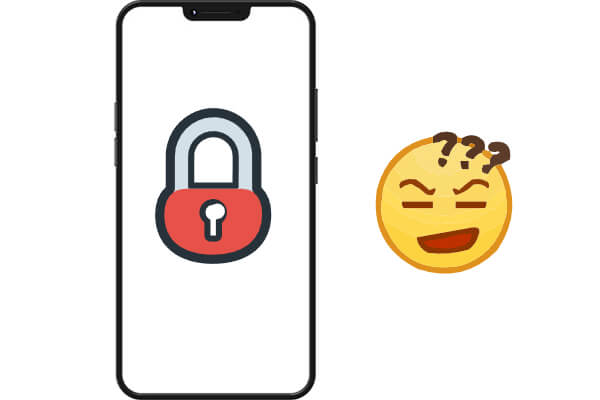
Was tun, wenn Sie Ihr Telefonpasswort vergessen? Der direkteste Weg ist die Verwendung eines professionellen Android Entsperrtools , zu dem auch Android Unlock gehört. Es handelt sich um ein leistungsstarkes Tool zum Entfernen der Bildschirmsperre, das durch einfache Vorgänge mühelos Passwörter von Android -Telefonen entfernt, ohne Daten zu verlieren.
Die wichtigsten Funktionen von Android Unlock sind wie folgt:
Wie setze ich das Passwort eines Android Telefons zurück?
01 Installieren Sie die neueste Version von Android Unlock auf Ihrem Computer und verbinden Sie Ihr Android Telefon mit einem USB-Kabel.
02 Sobald die Verbindung hergestellt ist, gehen Sie zu „Bildschirm entsperren“ und wählen Sie „ Android -Bildschirm entsperren“.

03 Als nächstes müssen Sie die Marke, den Gerätenamen und das Modell Ihres Telefons auswählen und dann auf „Weiter“ klicken.

04 Android Unlock führt Sie durch das Versetzen Ihres Android Geräts in den Download-Modus, wobei die einzelnen Schritte je nach bestätigtem Modell variieren.

05 Befolgen Sie die Anweisungen und Ihr Telefon wird automatisch entsperrt, ohne dass ein Passwort erforderlich ist.

Bei den meisten Android Geräten müssen Sie ein Google-Konto einrichten. Dies geschieht nicht nur, um auf Play-Dienste zuzugreifen, sondern auch aus Sicherheitsgründen. Wenn auf Ihrem Android Android 4.4 oder niedriger läuft, können Sie Ihr Telefon ganz einfach mit Ihrem Google-Konto entsperren .
Wie kann ich eine PIN auf einem Android -Telefon mit einem Google-Konto wiederherstellen?
Schritt 1: Geben Sie mehrmals eine falsche PIN oder ein falsches Muster ein, bis die Meldung „Passwort vergessen?“ angezeigt wird. oder „Muster vergessen?“ Option erscheint.
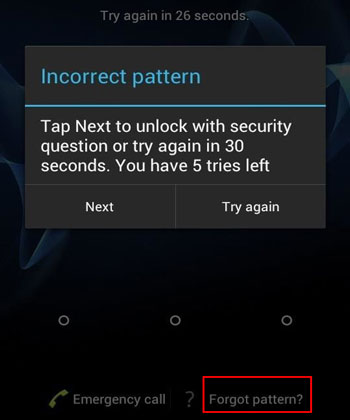
Schritt 2. Tippen Sie auf die Option und melden Sie sich mit dem mit Ihrem Gerät verknüpften Google-Konto an.
Schritt 3. Nach erfolgreicher Anmeldung können Sie das Passwort oder die PIN Ihres Android Telefons zurücksetzen.
Vorteile: Einfache und einfache Wiederherstellung der PIN auf Android .
Nachteile: Nur auf Android 4.4 und älteren Geräten verfügbar.
Wenn Sie Ihr Passwort für Android Sperrbildschirm vergessen haben und Ihr Gerät mit einem Google-Konto verbunden ist, ist „Mein Gerät suchen“ eine weitere Option, um Ihr Telefon aus der Ferne zu entsperren. Im Folgenden sind die Schritte aufgeführt:
Schritt 1: Besuchen Sie die Website „Mein Gerät finden“ .
Schritt 2. Melden Sie sich mit dem Google-Konto an, das mit dem gesperrten Android Telefon verknüpft ist.
Schritt 3. Wählen Sie Ihr Gerät aus der Liste aus.
Schritt 4. Klicken Sie auf „LÖSCHEN“ und legen Sie ein neues temporäres Passwort fest. Verwenden Sie das neue Passwort, um Ihr Telefon zu entsperren.

Vorteile: Geeignet für alle Android -Geräte.
Nachteile: Erfordert Internetzugang und Google-Kontozuordnung.
Ich habe mein Android -Passwort vergessen; Was soll ich tun? Für Benutzer, die das USB-Debugging auf ihren Geräten aktiviert haben, kann ADB ( Android Debug Bridge) zum Entsperren des Telefons verwendet werden. So arbeiten Sie:
Schritt 1. Verbinden Sie Ihr Android Telefon über ein USB-Kabel mit einem Computer.
Schritt 2. Öffnen Sie die Eingabeaufforderung oder das Terminal auf Ihrem Computer.
Schritt 3. Geben Sie den Befehl ein: adb shell rm /data/system/gesture.key

Schritt 4. Starten Sie Ihr Telefon neu . Der Sperrbildschirm sollte vorübergehend deaktiviert sein.
Vorteile: Kein Datenverlust.
Nachteile: Erfordert die Voraktivierung des USB-Debuggings.
Wenn keine der oben genannten Methoden funktioniert, ist das Zurücksetzen auf die Werkseinstellungen der letzte Ausweg, um Ihr Android Telefonkennwort zurückzusetzen. Bei dieser Methode werden jedoch alle Daten auf Ihrem Telefon gelöscht. Bitte sichern Sie Ihr Android Telefon, bevor Sie einen Werksreset durchführen .
Wie öffne ich mein Android -Telefon, wenn ich das Wischmuster vergessen habe?
Schritt 1. Schalten Sie Ihr Android Telefon aus.
Schritt 2. Halten Sie die „Power“-Taste und die „Lauter“-Taste gedrückt, um in den Wiederherstellungsmodus zu gelangen (Tastenkombinationen können variieren).
Schritt 3. Navigieren Sie mit den Lautstärketasten zu „Daten löschen/Werkseinstellungen wiederherstellen“ und bestätigen Sie mit der Ein-/Aus-Taste.

Schritt 4. Richten Sie Ihr Telefon nach dem Zurücksetzen erneut ein und der Sperrbildschirm wird entfernt.
Vorteile: Wirksam bei jeder vergessenen PIN oder jedem vergessenen Passwort.
Nachteile: Daten werden gelöscht.
Für Samsung-Benutzer können Sie Ihr Gerät auch automatisch entsperren, wenn ein vertrauenswürdiger Standort oder ein vertrauenswürdiges Gerät erkannt wird, selbst wenn Sie Ihre PIN vergessen. Bevor Sie diese Methode verwenden, müssen Sie jedoch die Smart Lock-Funktion auf Ihrem Gerät über „Einstellungen“ > „Bildschirm sperren“ > „Smart Lock“ einrichten. Es unterstützt drei Arten von Smart Lock-Methoden: Erkennung am Körper, vertrauenswürdige Standorte oder vertrauenswürdige Geräte.
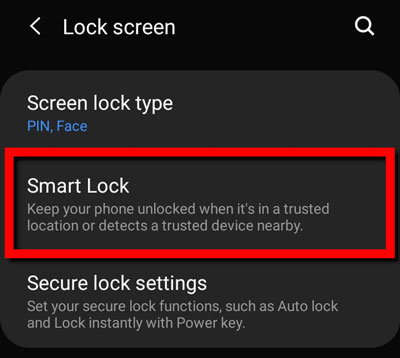
Wenn Sie sicher sind, dass Sie Smart Lock zuvor auf Ihrem Samsung-Telefon eingerichtet haben, können Sie es auf diese Weise verwenden. Wenn Sie beispielsweise Ihr Zuhause als vertrauenswürdigen Ort festgelegt haben. Wenn Sie mit Ihrem Smartphone nach Hause kommen, erkennt es den Standort und entsperrt automatisch. Bitte beachten Sie jedoch, dass Sie den Bildschirm mit Ihrem Muster/PIN/Passwort entsperren müssen, wenn Sie Ihr Gerät etwa vier Stunden lang nicht benutzen.
Vorteile: Praktisch, kein Datenverlust.
Nachteile: Nur für Samsung-Benutzer verfügbar, die zuvor Smart Lock eingerichtet haben.
Wenn Sie Ihre Android PIN, Ihr Passwort oder Ihr Muster vergessen haben, gibt es verschiedene Möglichkeiten, wieder Zugriff auf Ihr Telefon zu erhalten. Unter den besprochenen Methoden sticht die Verwendung von Android Unlock als die effizienteste und benutzerfreundlichste Option hervor. Mit diesem Tool können Sie den Sperrbildschirm umgehen, ohne Daten zu verlieren, was es für die meisten Benutzer zur idealen Wahl macht. Während Werksresets und andere Methoden wie die Wiederherstellung eines Google-Kontos oder ADB-Befehle funktionieren, führen sie entweder zu Datenverlust oder erfordern eine vorherige Einrichtung.
Um Zeit zu sparen und Komplikationen zu vermeiden, empfehlen wir dringend Android Unlock als Ihre Lösung zum Entsperren Ihres Android Geräts. Es ist schnell, zuverlässig und trägt dazu bei, dass Ihre Daten intakt bleiben. Wenn Sie jemals wieder ausgesperrt werden, können Sie beruhigt sein und sich schnell erholen, wenn Sie ein Werkzeug wie dieses zur Hand haben.
Verwandte Artikel:
[Gelöst] Wie entferne ich die Bildschirmsperr-PIN auf Android ohne Passwort?
Mustersperre vergessen? Hier erfahren Sie, wie Sie die Mustersperre auf Android entsperren
Anleitung zur universellen Entsperr-PIN für Android | Entsperren Sie Android schnell

 Telefon entsperren
Telefon entsperren
 Was tun, wenn Sie Android -PIN vergessen haben? [Mit 6 effektiven Methoden gelöst]
Was tun, wenn Sie Android -PIN vergessen haben? [Mit 6 effektiven Methoden gelöst]